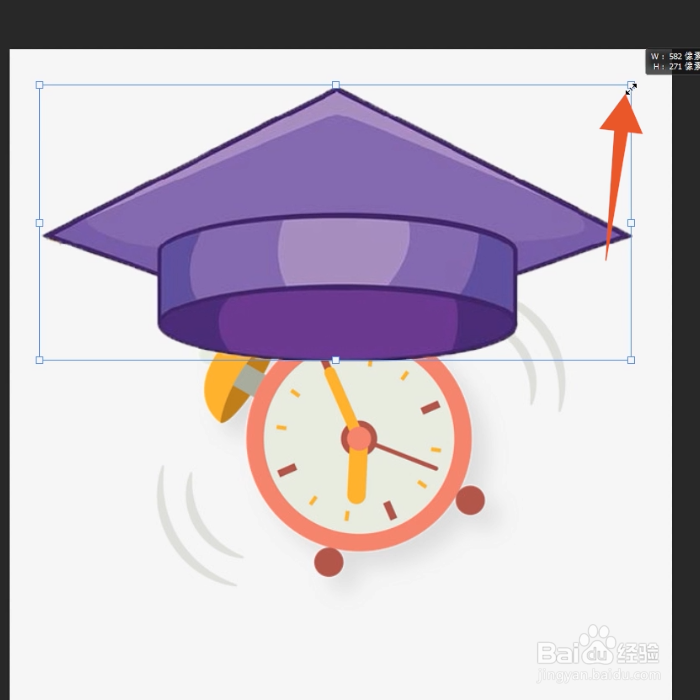ps可以通过点击图像和键盘按键等方法来等比例调整图片大小,本答案介绍了以上提及到的所有方法,Windows和Mac电脑操作一致,以下是Windows电脑通过点击图像来等比例调整图片大小的步骤说明:

工具/原料
Lenovo天逸510S
Windows10
Photoshopv23.5.1
点击图像
1、点击图像大小进入ps软件界面,打开上方的图像菜单后点击图像大小,或者按下alt+ctrl+l组合按键。

2、依次设置宽度和高度弹出设置框后依次设置你想要的图像宽度和高度。
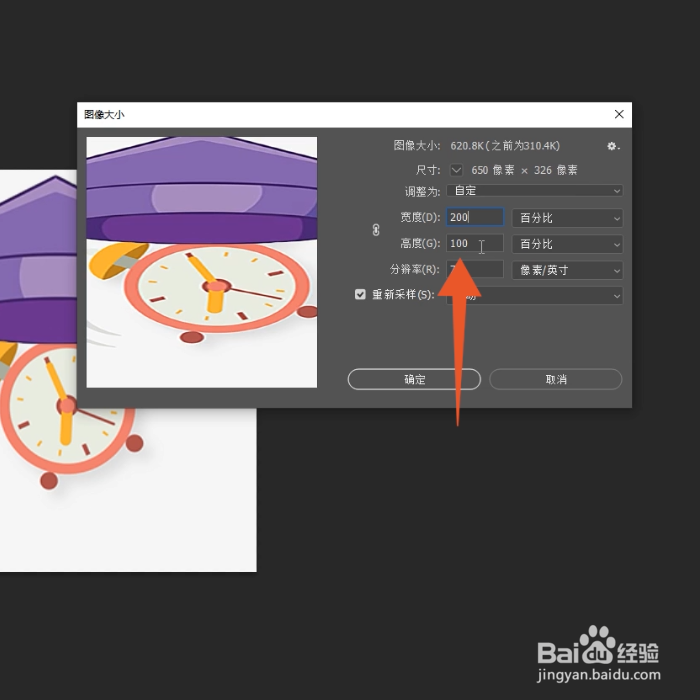
3、点击确定按钮设置好后选择并点击下面的确定按钮就可以了。
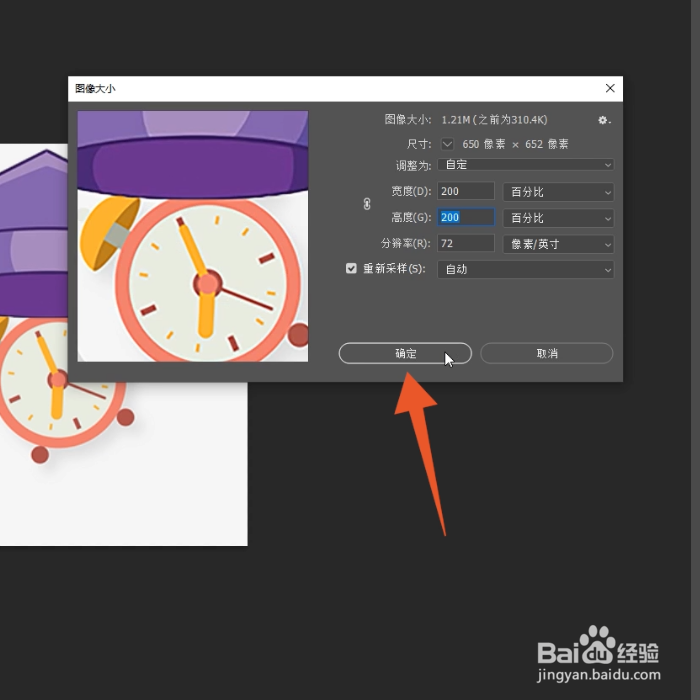
键盘按键
1、点击图片图层进入ps软件界面,在右侧图层栏里面点击要调整大小的图片图层。
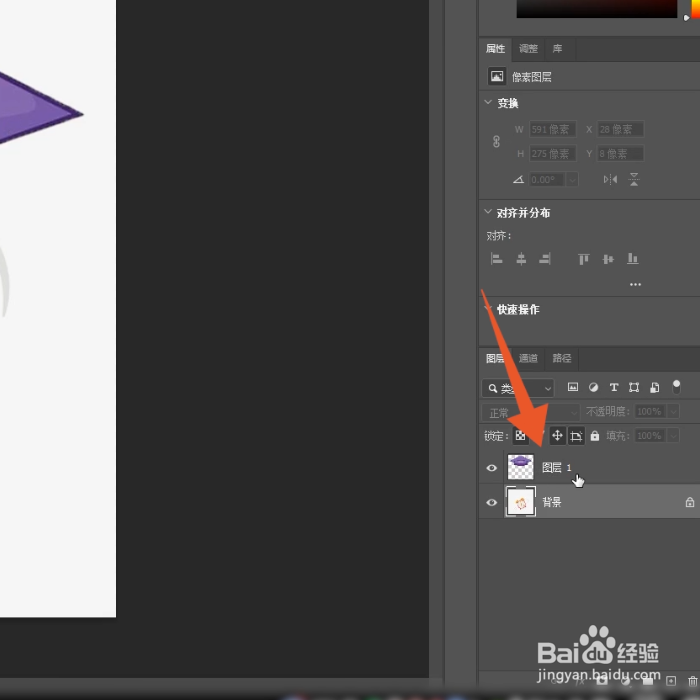
2、按下ctrl+t找到并按下你的电脑键盘上面的ctrl+t的组合按键。

3、单击鼠标拖动将光标移到图层角落处后再单击鼠标左键拖动就可以了。